IOS 11 - это огромное обновление мобильной операционной системы Apple, но только если вы используете iPad. В то время как iPhone получил свою долю доработок и доработок, iPad превратился в другую машину. Когда вы установите iOS 11, ваш iPad превратится из большого iPhone в красивый мобильный компьютер. Это полностью изменило то, как я использую свой iPad, до такой степени, что мне, вероятно, больше никогда не придется покупать еще один Mac.
Функции заголовка - это перетаскивание между приложениями, новая док-станция в стиле Mac, приложение в стиле Finder с именем Файлы и радикально переработанный Центр управления, который перекликается с тем, что находится, как вы уже догадались, в Mac. Таким образом, iOS 11 предоставляет iPad многие из лучших функций Mac, но при этом адаптирована под сенсорный экран.
Что это значит для повседневного использования? Это означает, что пользователи Mac и ПК могут переключиться на iPad без необходимости заново учиться делать все, и существующие пользователи больше не будут чувствовать, что у них связаны руки, пытаясь сделать простейшие задания.
СОДЕРЖАНИЕ
TL; Обзор DR
Многозадачность
Перетащить и отпустить
Док-станция iOS 11
Центр управления
Приложение "Файлы" для iOS 11
Приложение "Заметки"
iMessage
Не беспокоить во время вождения
Фото
Другие новые функции
Обзор TLDR
Прежде чем мы подробно рассмотрим новые функции, я расскажу вам, что я думаю об iOS 11. На iPad это меняет правила игры. IPad теперь не менее полезен, чем Mac, а в некоторых случаях даже лучше. Например, рисование и запись на экране или чтение и разметка документов на iPad намного удобнее. И Mac по-прежнему лучше для некоторых вещей: например, если вы редактируете фильмы и подключаете к нескольким гигантским экранам.
Если вы думаете о диаграмме Венна, показывающей, что вы можете делать с Mac и iPad, всегда было совпадение. С годами перекрытие стало больше, по мере того, как iPad стал более функциональным, но теперь перекрытие составляет большую часть диаграммы. Если вы выбираете между 13-дюймовым MacBook и 13-дюймовым iPad, вы можете пойти любым путем, не мучаясь. IAd под управлением iOS 11 действительно новая машина. Это ПК с сенсорным экраном, без всякой досадной устаревшей чепухи, связанной с поддержкой мышей, съемных дисков и тому подобного.
Позвольте мне привести пример того, как я использую новые функции iOS 11. Допустим, я учусь играть на гитаре новую песню. Я могу открыться Капо, приложение для замедления и расшифровки музыки на одной половине экрана. Затем открываю Заметки на другой половине. Слушая песню, я поднимаю новую док-станцию и долго нажимаю на приложение «Файлы», чтобы открыть окно с недавно использованными файлами. Я вытаскиваю из этого окна PDF-файл с нотами и бросаю его в Notes. Затем я беру свой Apple Pencil и начинаю рисовать на бумаге для обозначений.
Все это можно сделать в несколько нажатий. И если я переключаюсь на другое приложение, скажем, на YouTube, то, когда я возвращаюсь, мое «рабочее пространство», состоящее из Capo и Notes, расположенных рядом, возвращается в неизменном виде.
Трудно переоценить, насколько iOS 11 лучше любой предыдущей версии операционной системы. И хотя он действительно приносит в iPhone несколько замечательных новых функций, это действительно iPad Edition.
Возможности многозадачности
Суть новой версии - это ослабление ориентированного на приложения Apple взгляда на документы. Раньше документы Pages находились в приложении Pages, закладки - в Safari и т. Д. Чтобы поделиться документом с другим приложением, вам нужно было открыть, скажем, Pages и поделиться им оттуда. В iOS 11 Apple добавила больше возможностей для работы с документами. Вы по-прежнему можете делать что-то по-старому, но теперь вы можете получить доступ ко многим своим файлам в Приложение "Файлы" (Finder для iOS). Это открывает весь iPad, делая его более интуитивно понятным. Мне нравится находить нужные файлы в одном месте, вместо того, чтобы помнить, в каком приложении я их создал. Даже если вы предпочитаете старый способ, возможно, вам будет проще перейти в папку Pages, а не в приложение Pages.
Перетащить и отпустить
Фотография: `` Культ Mac ''
В iOS 11 вы можете перетаскивать файлы, URL, расположение на карте, электронные письма, заметки, задачи и многое другое прямо из одного приложения в другое. Это можно сделать с помощью нового, улучшенный Split View и Slideover, с двумя или более приложениями рядом, но вы также можете перетащить значок приложения, чтобы открыть это приложение, как на Mac. Это позволяет вам просто продолжать. Чтобы отправить несколько фотографий по электронной почте, вы можете просто нажать их в приложении «Фото» и перетащить их в приложение «Почта», которое вы открыли, например, в другой половине экрана. Когда вы делаете это впервые, это кажется одновременно очевидным и удивительным. И после того, как вы немного поработали перетаскиванием, действительно сложно вернуться к iOS 10. В iOS 11 все кажется более свободным и свободным. Вместо того, чтобы ограничиваться тем, как это заставляет вас работать, вы можете решить одну и ту же задачу разными способами.
Док-станция iOS 11
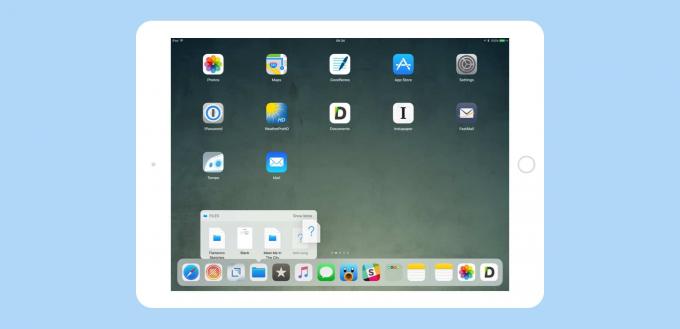
Фотография: `` Культ Mac ''
Новая док-станция лежит в основе многозадачности iOS 11. Старая док-станция представляла собой не что иное, как ряд значков, которые появлялись на каждом главном экране. Новый делает это, но его также можно вызвать, когда вы находитесь в приложении, просто смахнув вверх от нижней части экрана. Это делает док-станцию самым простым способом переключения приложений. Вы также можете нажать и удерживать одно из приложений в доке, чтобы открыть окно с недавно использованными файлами этого приложения, и перетащить их оттуда.
Dock - это также новый способ добавления приложений в режим разделения экрана. Старый способ добавления второго приложения рядом с текущим заключался в прокрутке списка всех ваших приложений в поисках того, которое вы хотели вручную. Теперь вы можете взять приложение из Dock, с главного экрана и перетащить его вверх, чтобы открыть в режиме Split View. Вы также можете изменить размер Split View, чтобы узкое приложение располагалось с любой стороны, а не только справа, как в iOS 10. Сдвинься тоже, намного полезнее, позволяя перемещать плавающее окно над двумя приложениями Split View.
Еще одна замечательная новая функция Dock находится в трех крайних правых значках в отдельном разделе. Здесь iOS 11 автоматически покажет недавно использованные приложения и приложения, которые, по вашему мнению, вы можете захотеть использовать в следующий раз. Подключите наушники, и может появиться приложение «Музыка». Подключите гитарный интерфейс, и появится GarageBand. В этом разделе также появляются приложения Handoff, оживление забытой особенности во что-то действительно полезное. На самом деле я трачу столько же времени на нажатие значков в этом автоматически сгенерированном разделе, как и на статическую крайнюю левую часть. Странно, как часто iOS угадывает, что я хочу делать дальше.
Док - моя любимая новая функция iOS 11 для iPad, и это отличная иллюстрация того, как Apple приняла знакомые элементы Mac, и полностью переработали их для сенсорного интерфейса. Вы больше никогда не чувствуете себя потерянным, потому что приложение, которое вы, вероятно, захотите использовать следующим, уже здесь, готовое к касанию или перемещению в режим разделенного экрана.
Смотрите также:
iOS 11 Dock делает Handoff достойным использования снова
Все, что вам нужно знать о док-станции iOS 11
Полка похожа на рабочий стол для iOS 11
Центр управления
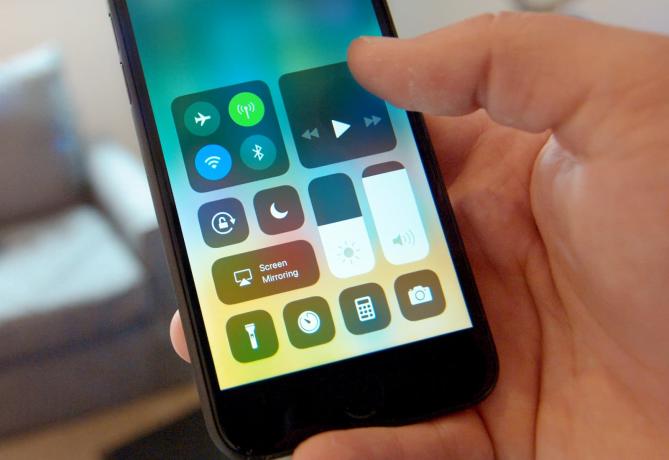
Фотография: Ste Smith / Cult of Mac
Центр управления объединен с представлением переключателя приложений. Чтобы получить к нему доступ, проведите вверх от нижней части экрана. Док появится, и вы просто продолжаете смахивать. В Центре управления iPad вы увидите док-станцию, сетку «пробелов» приложений и знакомые элементы управления из Центра управления iOS 10 - Wi-Fi, элементы управления музыкой и тому подобное. Это универсальный магазин для всего, и когда вы к нему привыкнете, им очень быстро пользоваться.
Смахивание вправо будет прокручивать гигантские миниатюры недавно использованных приложений. Также здесь появятся приложения, которые вы соединили вместе с помощью Split View. Это позволяет сохранять наборы приложений в паре и возвращаться к ним в любое время. Например, у меня есть приложение «Файлы» и приложение «Фотографии» почти постоянно, поэтому я могу перетаскивать снимки экрана в папки для последующего обмена на моем Mac.
iOS 11 также позволяет настроить Центр управления, удаляя ненужные элементы. У вас нет Apple TV? Затем удалите новый пульт Apple TV из Центра управления. Эта настройка дает надежду на то, что сторонние приложения добавят виджеты Центра управления, но пока нет намека на это.
Смотрите также:
Подсказка: использование потрясающего нового виджета таймера iOS 11
Приложение "Файлы" для iOS 11

Фотография: `` Культ Mac ''
В Приложение "Файлы" похож на более простой Finder для iOS. Он дает доступ к файлам на вашем iPad и в iCloud Drive. Таким образом, он может действовать как Dropbox, синхронизируя ваши файлы и папки между устройствами. Если вы включите его на своем Mac, вы можете сохранить папку «Документы» и папку на рабочем столе Mac в iCloud и получить к ним доступ из «Файлы» на iOS. Теги также синхронизируются между платформами, поэтому вы можете пометить файлы на своем Mac, и они будут отображаться в коллекциях тегов на iOS 11.
Файлы также предоставляют доступ другим поставщикам. Это означает, что Box, Dropbox и другие онлайн-хранилища будут отображаться в виде папок в крайнем левом столбце «Файлы» и вести себя так же, как собственные папки, как только они обновятся для этого.
Однако самое приятное то, что любые приложения, использующие ваш iCloud Drive для хранения, отображаются в виде папок с файлами, которые можно перетаскивать, оставлять, делиться и открыть в любом совместимом приложении.
До сих пор файловая система в iOS была скрыта от пользователя, что значительно усложняло использование iOS. Теперь у нас есть доступ к нашим файлам, как мы делали это с момента дебюта Mac в 1984 году. Возможно, это не самое элегантное решение, но все же это самый простой и быстрый способ добиться цели. Я привык к тому, что в поисковике Mac много возможностей, поэтому мне не хватает некоторых функций (ярлык для Get Info, и лучшая навигация в целом), но Files настолько далеко впереди, что было раньше, что действительно меняет игру. Вы уже начинаете видеть закономерность?
Файлы по-прежнему ограничены, и для выполнения простых вещей может потребоваться слишком много нажатий, но он уже достаточно зрел для первоначального выпуска. Он даже поддерживает полный набор сочетаний клавиш.
Смотрите также:
Все, что вам нужно знать о новом приложении "Файлы" на iOS 11
Все, что вам нужно знать о тегах файлов в iOS 11
Как поделиться документами из приложения Файлы в iOS 11
Как использовать новые сочетания клавиш в приложении "Файлы" в iOS 11
Приложение "Заметки"
Мне нравится новое приложение Notes. Это выглядит знакомо, но стало намного полезнее. Например, если вы коснетесь карандаша на экране блокировки, записка откроется сразу. Это максимально приближенный к удобству бумажный блокнот.
Примечания теперь имеют более произвольную форму. Вы можете рисовать в любом месте заметки, вместо того, чтобы переключаться в специальный режим для этого. Вы также можете рисовать поверх любых картинок в заметках, что означает, что музыкант, скажем, может перетащить лист нотной бумаги PDF в Заметки из приложения «Файлы» и написать поверх него.
Почерк теперь распознается и доступен для поиска. Первая строка рукописной заметки становится названием заметки, а все остальное становится доступным для поиска из новый прожектор. Заметки не преобразуют ваш рукописный текст в настоящий печатный текст, но все, что вы пишете, индексируется, что довольно круто.
Я использую приложение для заметок в основном для составления списков вещей - фильмов, которые я хотел бы посмотреть, книг для чтения, а также для учебных материалов. Я играю на гитаре, и приложение Notes стало моим центром для сохранения нотных записей, фрагментов онлайн-уроков и ссылок на видео на YouTube. Поскольку вы можете добавить что угодно в Notes, это означает, что вам никогда не придется запоминать, куда вы поместили фрагмент информации.
Еще одна большая новая функция Notes - сканирование. Если вы использовали приложение для сканирования документов, например Сканер Pro раньше, тогда вы узнаете, как это работает. Он использует камеру iPhone или iPad для сканирования бумажных документов, автоматически определяет их края и выравнивает их, чтобы они выглядели как правильные отсканированные документы. Затем вы можете использовать Apple Pencil, чтобы пометить их, подписать и отправить по пути или просто сохранить в заметках. Если вам нравились Notes раньше, то теперь они вам понравятся. А если вы пользователь Evernote, у вас может возникнуть соблазн переключиться.
Смотрите также:
Приложение Notes получает новые текстовые инструменты с турбонаддувом в iOS 11
Как рисовать на картинках в приложении Notes для iOS 11
Как сканировать и размечать бумагу с помощью приложения Notes в iOS 11
Приложение iOS 11 Notes наконец-то позволяет искать заметки при сохранении
Как использовать мгновенные заметки и мгновенную разметку в iOS 11
Как закрепить заметки и использовать канцелярские товары в приложении iOS 11 Notes
iMessage
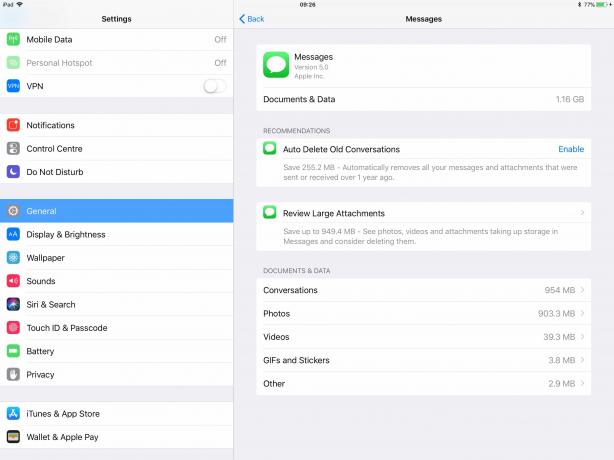
Фотография: `` Культ Mac ''
Что касается интерфейса, в приложении "Сообщения" не так много новых функций. Приложения iMessage организованы лучше, а средство выбора фотографий намного лучше, но большинство настроек находятся в настройках. Теперь вы можете иметь iOS автоматически удаляет старые сообщения, а также разверните страницу вручную, чтобы увидеть, что занимает место. Во время бета-версии iOS 11 Apple также протестировала синхронизацию iMessage, которая позволяет синхронизировать все ваши сообщения между устройствами, даже старые сообщения, полученные до того, как вы купили свое текущее устройство. Синхронизация недоступна в день запуска, но должна появиться в ближайшее время.
Смотрите также:
Как iOS 11 освободит место на вашем iPhone или iPad
Найдите и удалите занимающие много места чаты iMessage в iOS 11
Не беспокоить во время вождения
Функция «Не беспокоить во время вождения» может быть самой важной функцией iOS 11. Не обязательно для пользователей, а для общества в целом. Отвлечение внимания за рулем - самая большая причина автомобильных аварий, а использование мобильного телефона во время вождения - одно из самых серьезных отвлекающих факторов. Новая функция Apple «Не беспокоить во время вождения» блокирует входящие уведомления во время вождения, а экран iPhone остается темным. Любой, кто попытается связаться с вами, пока вы за рулем, получит текстовое сообщение с информацией о том, что происходит.
Я знаю многих осторожных людей, которые не могут устоять перед звонком по телефону во время вождения. Они приподнимают сиденье, чтобы достать телефон из кармана, или пытаются ответить на своем устройстве без помощи рук. Устранение этого соблазна может во многом сделать наши дороги намного безопаснее. Самое приятное то, что iPhone предлагает пользователю воспользоваться услугой в первый раз, когда он обнаруживает, что он находится в движущемся транспортном средстве, что упрощает принятие.
Это одна из функций, которую Apple может надеяться скопировать другими производителями, потому что «Не беспокоить во время вождения» на всех телефонах - действительно отличная идея.
Фото
В приложении "Фото" есть несколько новых хитростей и одно большое изменение, которого вы, вероятно, не заметите. Это переход на HEIF вместо JPG. Я написал весь пост об этих изменениях, и здесь можно найти технические подробности. Для общего использования большинство людей заметят уменьшение объема памяти, требуемого для этих изображений HEIF, что намного меньше, чем JPG. Это также означает, что синхронизировать вашу библиотеку фотографий iCloud будет очень сложно. быстрее. Когда дело доходит до обмена, эти изображения HEIF конвертируются в JPG, поэтому никто из ваших друзей не заметит никакой разницы.
Что касается новых функций, есть небольшие, например, новый уровень камеры, и большие, такие как новые великолепные эффекты Live Photo, которые добавляют к совместимым камерам петлю, отскок и длительную выдержку. Loop и Bounce говорят сами за себя. Длинная выдержка - это изящный трюк, который игнорирует неподвижные части и размывает движущиеся части, создавая эффект, скажем, воды, текущей по камням, или размытых задних фонарей автомобилей в ночное время.
Для обновления ОС это довольно изящные дополнения, которые действительно добавляют что-то в Live Photos. Аппаратно-аппаратная камера iPhone впечатляет как никогда - я до сих пор поражаюсь способностям iPhone 7 при слабом освещении, - а iOS 11 показывает, насколько мощным может быть сочетание аппаратного и программного обеспечения. Я по-прежнему впечатлен тем, как Apple сочетает аппаратное и программное обеспечение для решения задач, с которыми не справляются даже профессиональные камеры высокого класса. Отличная производительность при слабом освещении - это одно, но возможность искать ваши фотографии по ключевым словам и находить все изображения, скажем, не только собак, но и гончих, - это потрясающе.
Смотрите также:
Как использовать новый мощный инструмент разметки скриншотов в iOS 11
Все, что вам нужно знать о HEIF, убивающем JPEG
Как сканировать QR-коды с помощью приложения "Камера" в iOS 11
Как использовать новую функцию выравнивания камеры в iOS 11
Как использовать новые эффекты Live Photos в iOS 11
Как Apple сделала приложение Photos еще более приватным в iOS 11
Совет по iOS 11: как записать экран вашего iPhone непосредственно в
Как переставить фотографии в iOS 11
Другие новые функции
В iOS 11 есть еще миллиард других небольших настроек, от доступности до совершенно новый видеоплеер, из Ввод текста в Siri к Siri Переводчик, в пароль Safari автозаполнение внутри приложений. Все это упрощает использование iPhone и iPad и имеет большое значение для преодоления изоляции между приложениями, которая существовала с тех пор, как iOS называлась iPhone OS.
Значит, обновление подходит всем. Но если вы используете iPad последней модели, который может использовать все новые функции многозадачности, вы не поверите, насколько он лучше. IPad под управлением iOS 11 ничем не уступает по возможностям Mac. Выбор между Mac и iPad теперь заключается в выборе сильных сторон той или иной платформы, а не в избежании их слабых сторон.
Смотрите также:
Как iOS 11 освободит место на вашем iPhone или iPad
Как вручную выгрузить и переустановить приложения в iOS 11
iOS 11 автоматически игнорирует нестабильные соединения Wi-Fi
iOS 11 делает поиск Spotlight сверхмощным
Как поделиться планом хранилища iCloud с членами семьи
Как использовать Type to Siri в iOS 11

